Instagram’ın Resim Yüklenmediğini Düzeltmenin En İyi 8 Yolu
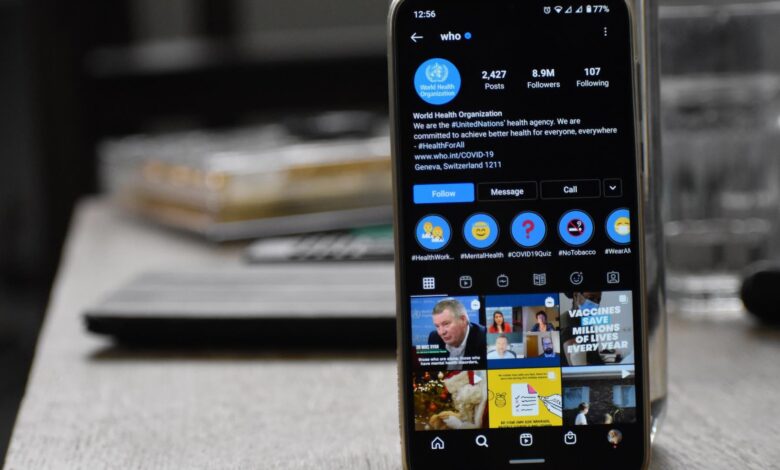
Her Instagram kullanıcısı, farklı resimlerle dolu beslemeyi kaydırmayı sever. Keşfet bölümünde bile. Bu, Instagram deneyiminin temel kısmıdır. Peki ya Instagram uygulaması fotoğraf ve video yüklemiyorsa? Instagram’ı birkaç kez açmayı deneyebilirsiniz, ancak sorun devam ederse, Instagram’ın iPhone ve Android’e resim yüklememesini düzeltmek için aşağıdaki hileleri kullanmanız gerekir.
Instagram’ın alternatifi yok. Instagram arkadaşlarınız ve takipçileriniz olmadan aynı deneyimi başka bir yerde elde edemezsiniz. Sorunu çözelim ve her zamanki Instagram deneyiminizi geri getirelim.
1. İnternet Bağlantısını Kontrol Edin
Temel bilgilerle başlayalım – telefonunuzdaki internet bağlantısını kontrol edin. Kullanmakta olduğunuz Wi-Fi bağlantısının yeterince tutarlı olup olmadığını kontrol etmeniz veya çift bantlı bir yönlendirici kullanıyorsanız 5 GHz frekansına bağlanmanız gerekir.

2. Instagram Durumunu Kontrol Edin
Instagram sunucuları bir kesintiyle karşılaştığında, doğrudan mesaj (DM) gönderemez, beslemeyi yenileyemez, herhangi bir resim yayınlayamaz ve hatta yüklenenleri göremezsiniz. Sorunu onaylamak için Downdetector sitesini ziyaret edebilir ve Instagram için arama yapabilirsiniz. Diğer kullanıcılar da aynı durumla karşılaştığında, kullanıcı yorumlarıyla yüksek kesinti grafikleri göreceksiniz.
3. Instagram’da Daha Az Mobil Veriyi Devre Dışı Bırakın
Instagram, uygulamadaki veri tüketimine bazı frenler uygulamak için yerleşik bir veri tasarrufu modu sunar. Uygulamanın fotoğraf ve videoları yüklemesi daha uzun süreceğinden, daha az mobil veri modunu kullanmak Instagram deneyiminizi etkileyebilir. Uygulamanın ayarlar menüsünden devre dışı bırakmanız gerekecek. İşte nasıl.
Not: Instagram, Android ve iOS uygulaması için aynı kullanıcı arayüzünü (kullanıcı arayüzü) kullanır. Aşağıdaki ekran görüntülerinde Instagram’ın iOS uygulamasını kullanacağız. Aynı adımları Android’de kullanabilir ve işi tamamlayabilirsiniz.
Aşama 1: Telefonunuzda Instagram uygulamasını açın.
Adım 2: Sol alt köşedeki profil simgesine dokunun.

Aşama 3: Üstteki hamburger menüsüne dokunun (üç satırla temsil edilir).

4. Adım: Alt menüden Ayarlar’ı seçin.

Adım 5: Hesap üzerine dokunun.

6. Adım: Veri kullanımı’nı seçin.

7. Adım: Aşağıdaki menüden ‘Daha az mobil veri kullan’ geçişini devre dışı bırakın.

4. Veri Tasarrufu Modunu Devre Dışı Bırakın
Yukarıdaki hilede Instagram’dan veri tasarrufu modunun kapatılmasından bahsetmiştik. Peki ya sistem genelindeki veri tasarrufu modu? İOS veya Android’de etkinleştirdiyseniz, bozuk bir Instagram deneyimine geri döndünüz. İPhone ve Android’de veri tasarrufu modunu devre dışı bırakalım, olur mu?
iOS
Aşama 1: iPhone’da Ayarlar’ı açın.
Adım 2: Hücresel veriler üzerine dokunun ve aşağıdaki menüden birincil SIM’inizi seçin.
Aşama 3: Düşük Veri Modunu devre dışı bırakın.

Android
Aşama 1: Android’de Ayarlar menüsünü açın.
Adım 2: Ağ ve internet’e dokunun.

Aşama 3: Veri Tasarrufu’nu seçin ve aşağıdaki menüden aynısını devre dışı bırakın.
5. Instagram Önbelleğini Temizle (Android)
Bu numara uzman kullanıcılar için geçerlidir. Instagram, sık ziyaret edilen hesapları yüklemek ve hızlı bir şekilde beslemek için arka planda önbellek toplar. Bozuk veya fazla önbellek verisi, Instagram’ın Android telefonunuzda resim yüklememe sorununa yol açabilir. Önbelleği kolayca temizleyip tekrar deneyebilirsiniz.
Aşama 1: Uygulama bilgi menüsünü açmak için Instagram uygulaması simgesine uzun basın ve küçük ‘i’ düğmesine dokunun.

Adım 2: Depolama ve önbelleğe gidin. Aşağıdaki menüden Önbelleği temizle üzerine dokunun.
Instagram’ı tekrar açın ve resimlerin genellikle görünüp görünmediğine bakın.
6. Mola Verin
Instagram’da çok fazla işlem mi yapıyorsunuz? Gönderileri beğenirseniz, onlarca hesabı takip ederseniz veya kısa sürede çok fazla yorum eklerseniz Instagram kırmızı bayrak çekip hesabınızı bloke edebilir. Şirket, hesabınızın bir bot olduğunu düşünüyor ve sonunda engelleme eylemi yapıyor. Bazen, akışı yenileyemez veya Instagram ana sayfasındaki en son gönderileri kontrol edemezsiniz. Bir süre bekleyin ve Instagram’ı tekrar kullanmayı deneyin.
7. Oturumu Kapatın ve Tekrar Oturum Açın
Bu numara, Instagram’ın resim yüklememe sorunuyla karşılaşan birçok kişi için harikalar yaratıyor. Hesabınızda bazı kimlik doğrulama hataları olabilir. Instagram hesabınızdan çıkış yapabilir ve aynı kimlik bilgilerini kullanarak giriş yapabilirsiniz. İşte nasıl.
Aşama 1: Instagram Ayarları menüsünü açın (yukarıdaki üçüncü bölüme bakın).
Adım 2: Hesabınızdan çıkış yapın.

Aşama 3: Bir kullanıcı adı ve şifre ekleyin ve Instagram özet akışınızı geri alın.
8. Instagram Uygulamasını Güncelleyin
Instagram, sık sık yeni özellikler ve hata düzeltmeleri içeren uygulama güncellemeleri yayınlar. Resim yüklemeyle ilgili sorunlara neden olan eski bir Instagram yapısı kullanıyor olabilirsiniz. App Store veya Google Play Store’u açabilir ve bekleyen Instagram güncellemelerini telefonunuza yükleyebilirsiniz.
İdeal Instagram Akışınızı Geri Alın
Instagram’ın fotoğraf yüklememesi, sizi sosyal medya deneyimiyle baş başa bırakabilir. DM’leri (direkt mesajlar) kullanmanın dışında, uygulamada tüketecek hiçbir şeyiniz yok. Yukarıdaki püf noktalarını kullanın ve Instagram’ın kısa sürede resim yüklememesini düzeltin. Hazır başlamışken, sizin için hangi numaranın işe yaradığını bize bildirin.




